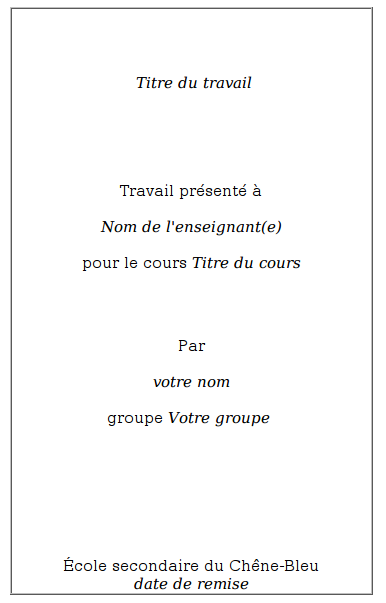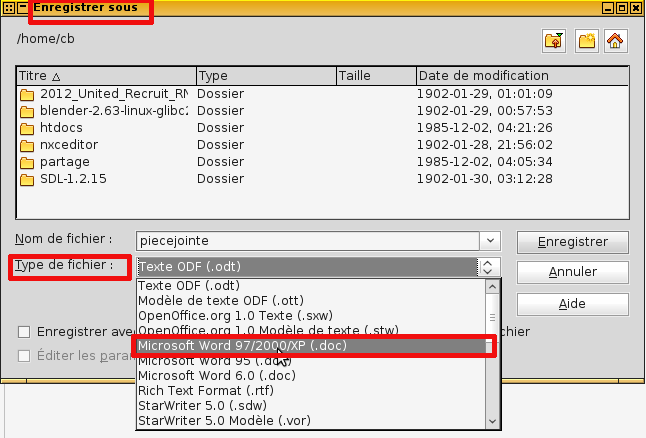Compétence : 

A-Module 02 : BUREAUTIQUE : 5 points - difficulté : 2
OpenOffice : Insertion d'un diagramme dans un document texteDescriptionCette activité vous permettra de mettre en pratique la technique d'insertion d'un diagramme dans un document texte Notez que vous pouvez utiliser Google-Sheets pour réaliser ce travail (observer la démonstration du prof!). Exemple du résultat attendu 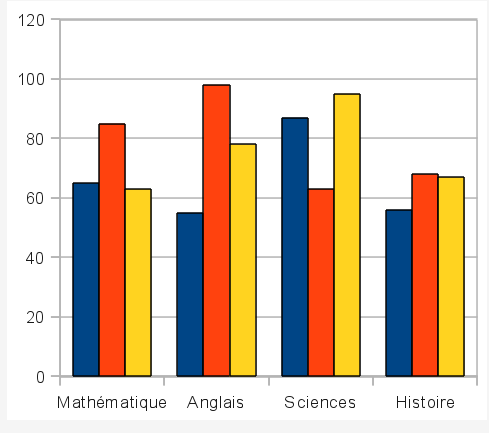
Procédure pour GOOGLE-DRIVE
Procédure pour OPENOFFICE
|